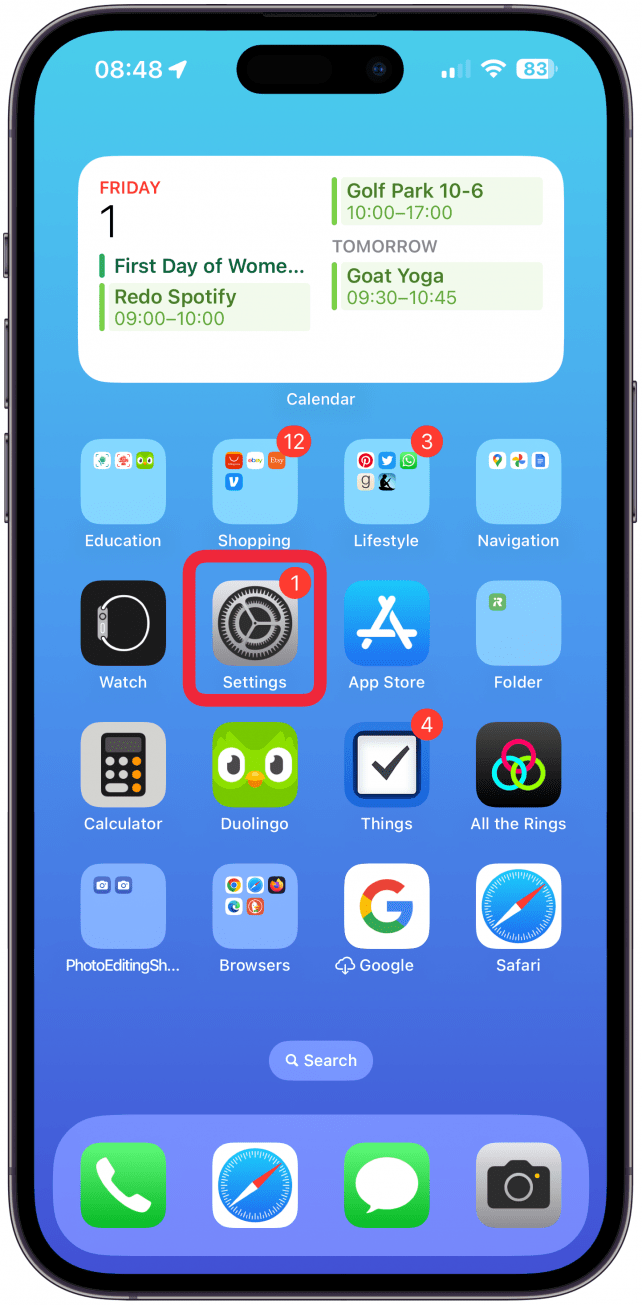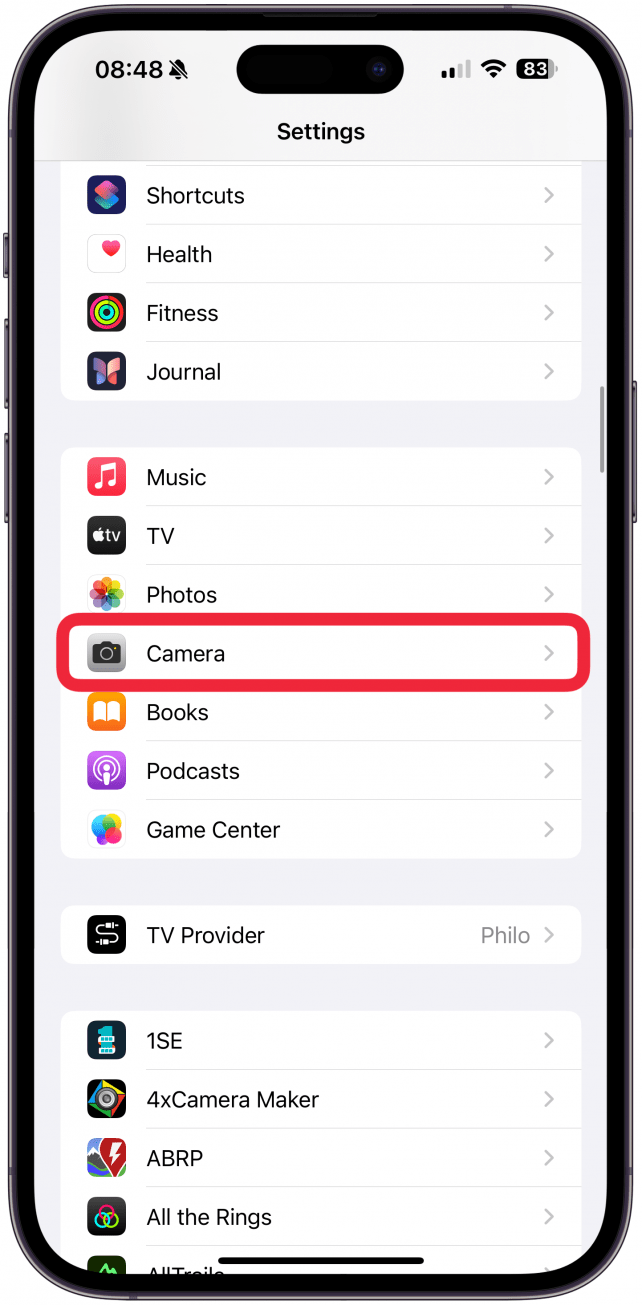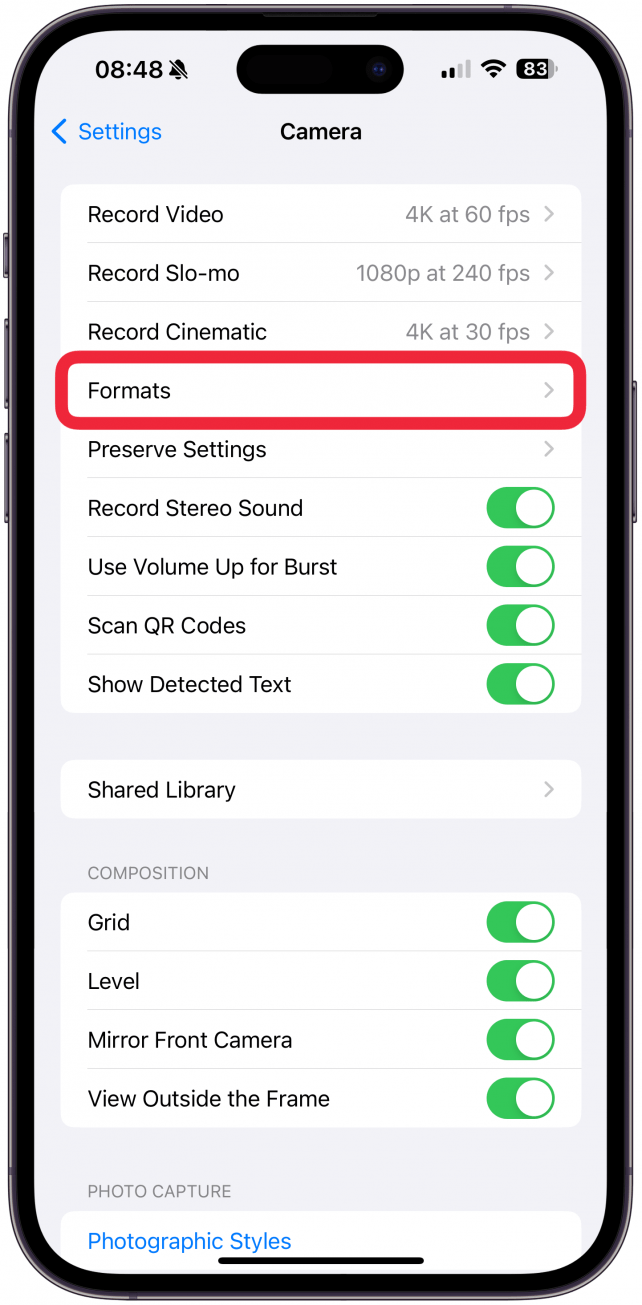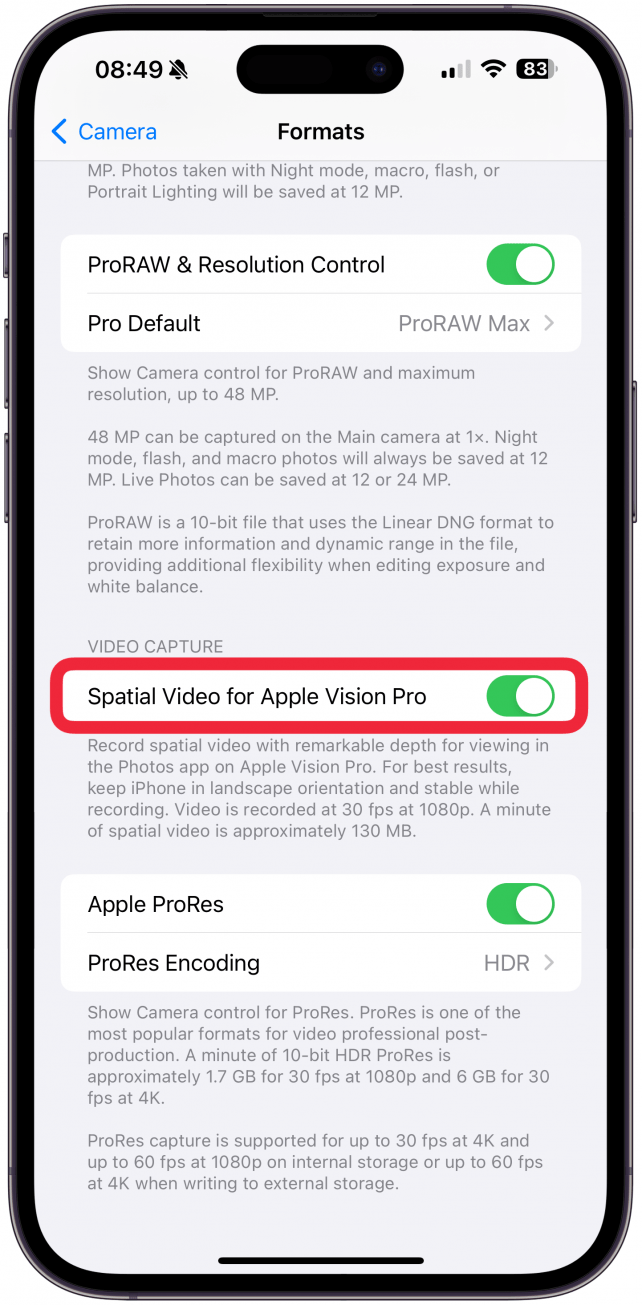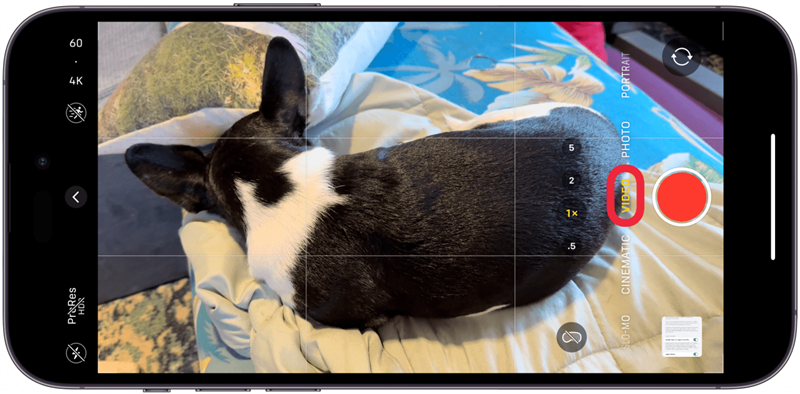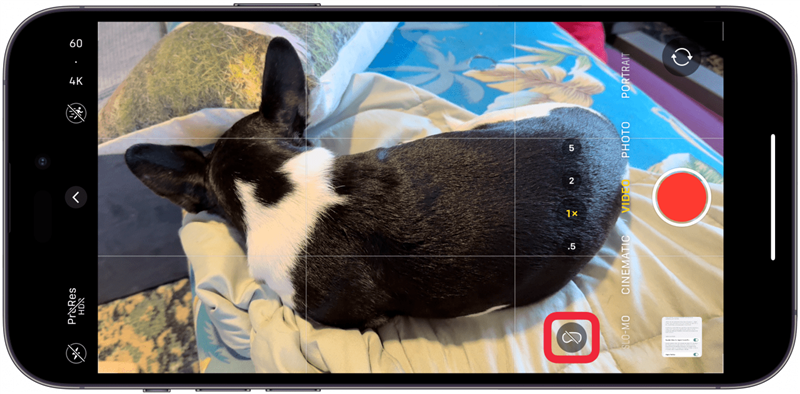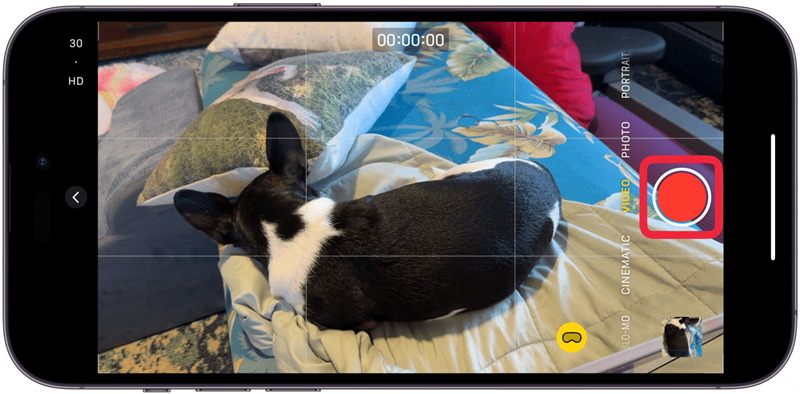Los vídeos espaciales parecen tridimensionales cuando se ven en el Apple Vision Pro o en auriculares AR/VR de terceros compatibles. Se pueden grabar gracias a la particular posición de las lentes de la cámara del iPhone 15 Pro y el iPhone 15 Pro Max. Te enseño cómo activar la grabación de vídeo espacial en tu iPhone y empezar a grabar.
Qué es el vídeo espacial en iPhone
El vídeo espacial hace que los sujetos parezcan tridimensionales cuando se ven en el Apple Vision Pro (o en una alternativa de terceros). Como la grabación de vídeos espaciales utiliza dos lentes, puedes ver el sujeto desde varios ángulos, lo que te hace sentir como si realmente estuvieras reviviendo el recuerdo. El vídeo 3D estereoscópico que se puede grabar con el iPhone funciona porque consta de dos imágenes, una para cada ojo, en lugar de proyectar una sola imagen a ambos ojos. Así es como la mayoría de los humanos vemos el mundo, lo que hace que este tipo de vídeo de RV tenga un aspecto tan realista. Los vídeos que grabes como vídeo espacial en tu iPhone 15 Pro pueden verse como vídeos 2D en otros dispositivos, pero se convertirán en 3D cuando se vean utilizando un Apple Vision Pro.
Cómo activar el vídeo espacial en el iPhone
Cuando actualices tu iPhone 15 Pro o iPhone 15 Pro Max a iOS 17.2 o posterior, podrás grabar automáticamente vídeo espacial en tu teléfono. Puedes desactivarlo o activarlo en los ajustes de Cámara para adaptarlo a tus necesidades:
 Descubre las funciones ocultas de tu iPhoneObtén un consejo diario (con capturas de pantalla e instrucciones claras) para dominar tu iPhone en solo un minuto al día.
Descubre las funciones ocultas de tu iPhoneObtén un consejo diario (con capturas de pantalla e instrucciones claras) para dominar tu iPhone en solo un minuto al día.
- Abre Ajustes.

- Toca Cámara.

- Selecciona Formatos.

- Activa o desactiva Vídeo espacial para Apple Vision Pro.

Advertencia
Ten en cuenta que si grabas un vídeo espacial, el vídeo se grabará a 1080p a 30 fps, que es inferior a mi preferencia personal de 4k a 60 fps. También llenará tu almacenamiento rápidamente porque ocupa 130 MB por minuto de filmación.
Ahora ya sabes cómo activar o desactivar el vídeo espacial en tu iPhone. También puedes activar el vídeo espacial en [Conservar ajustes en la aplicación Cámara] (https://www.iphonelife.com/content/how-to-preserve-camera-settings-ios-11-iphone) si quieres que todos o ninguno de tus vídeos se filmen automáticamente como vídeos espaciales. Para más consejos sobre videografía para iPhone, echa un vistazo a nuestro gratuitoConsejo del día.
Cómo grabar vídeo espacial en el iPhone
Los vídeos espaciales parecen tridimensionales cuando se ven en el Apple Vision Pro o en auriculares AR/VR de terceros compatibles. Se pueden grabar gracias a la particular posición de las lentes de la cámara del iPhone 15 Pro y el iPhone 15 Pro Max. Te enseño cómo activar la grabación de vídeo espacial en tu iPhone y empezar a grabar.
- Qué es el vídeo espacial en iPhone

- El vídeo espacial hace que los sujetos parezcan tridimensionales cuando se ven en el Apple Vision Pro (o en una alternativa de terceros). Como la grabación de vídeos espaciales utiliza dos lentes, puedes ver el sujeto desde varios ángulos, lo que te hace sentir como si realmente estuvieras reviviendo el recuerdo. El vídeo 3D estereoscópico que se puede grabar con el iPhone funciona porque consta de dos imágenes, una para cada ojo, en lugar de proyectar una sola imagen a ambos ojos. Así es como la mayoría de los humanos vemos el mundo, lo que hace que este tipo de vídeo de RV tenga un aspecto tan realista. Los vídeos que grabes como vídeo espacial en tu iPhone 15 Pro pueden verse como vídeos 2D en otros dispositivos, pero se convertirán en 3D cuando se vean utilizando un Apple Vision Pro.

- Cómo activar el vídeo espacial en el iPhone

- Cuando actualices tu iPhone 15 Pro o iPhone 15 Pro Max a iOS 17.2 o posterior, podrás grabar automáticamente vídeo espacial en tu teléfono. Puedes desactivarlo o activarlo en los ajustes de Cámara para adaptarlo a tus necesidades:

Descubre las funciones ocultas de tu iPhoneObtén un consejo diario (con capturas de pantalla e instrucciones claras) para dominar tu iPhone en solo un minuto al día.
Abre Ajustes.
Toca Cámara.Selecciona Formatos.
Activa o desactiva Vídeo espacial para Apple Vision Pro.
Advertencia
- Ten en cuenta que si grabas un vídeo espacial, el vídeo se grabará a 1080p a 30 fps, que es inferior a mi preferencia personal de 4k a 60 fps. También llenará tu almacenamiento rápidamente porque ocupa 130 MB por minuto de filmación.
- Ahora ya sabes cómo activar o desactivar el vídeo espacial en tu iPhone. También puedes activar el vídeo espacial en [Conservar ajustes en la aplicación Cámara] (https://www.iphonelife.com/content/how-to-preserve-camera-settings-ios-11-iphone) si quieres que todos o ninguno de tus vídeos se filmen automáticamente como vídeos espaciales. Para más consejos sobre videografía para iPhone, echa un vistazo a nuestro gratuito